[SOLVED] Dieser Browser unterstützt keine ActiveX-Komponenten
- Wenn Sie IE nicht verwenden, wird möglicherweise eine Fehlermeldung angezeigt, dass ActiveX-Komponenten nicht unterstützt werden.
- Dies kann leicht behoben werden, indem Sie eine Browsererweiterung herunterladen, und wir zeigen Ihnen genau, wie.
- Weitere nützliche Anleitungen finden Sie in unserer Artikelsammlung im Browser Hub.
- Während Sie gerade dabei sind, scrollen Sie durch den Software Hub für noch interessanteres Material.
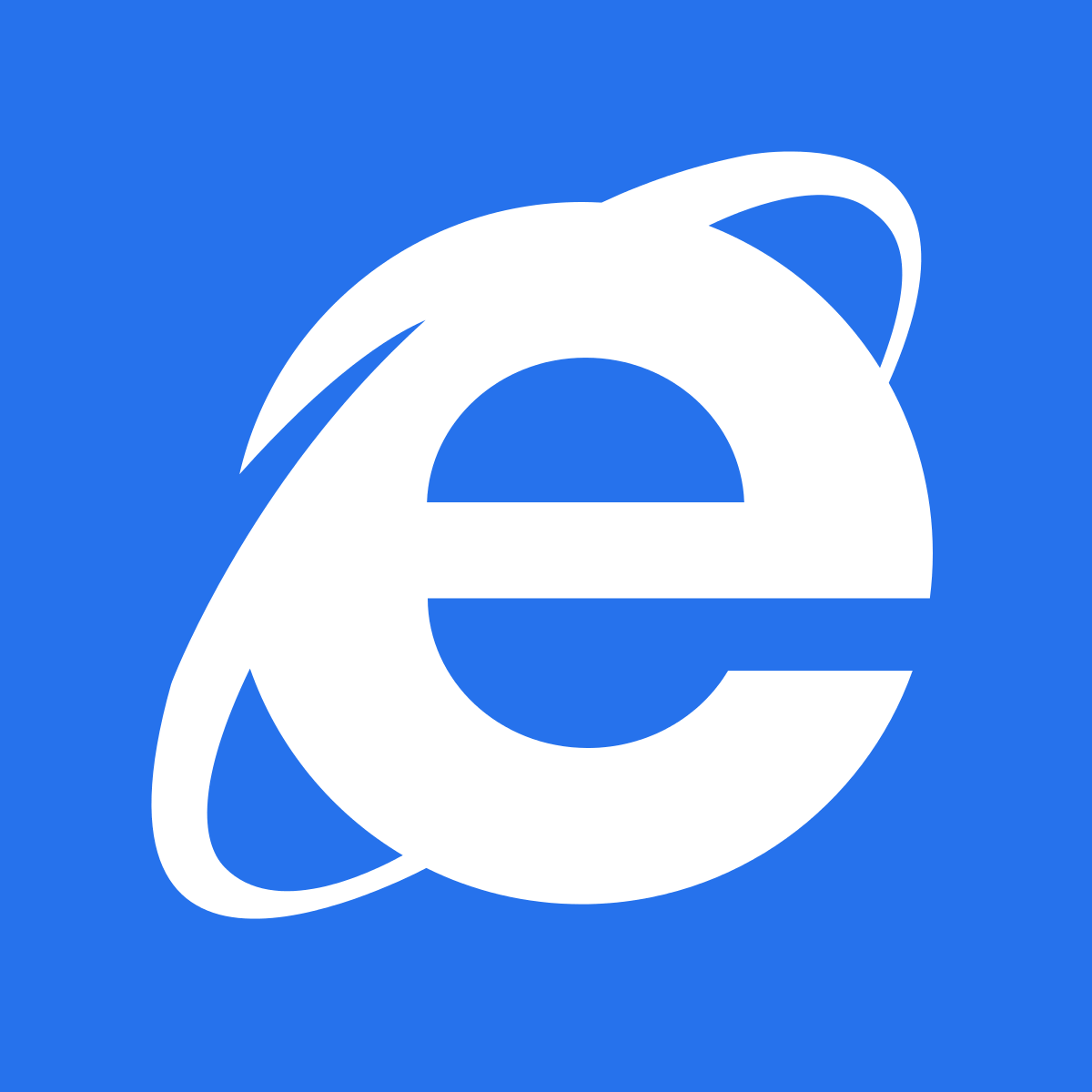
- Einfache Migration: Verwenden Sie den Opera-Assistenten, um vorhandene Daten wie Lesezeichen, Kennwörter usw. zu übertragen.
- Ressourcennutzung optimieren: ihr RAM-Speicher wird effizienter genutzt als in anderen Browsern
- Verbesserter Datenschutz: Kostenloses und unbegrenztes VPN integriert
- Keine Werbung: Der integrierte Werbeblocker beschleunigt das Laden von Seiten und schützt vor Data-Mining
- Spielfreundlich: Opera GX ist der erste und beste Browser für Spiele
- Laden Sie Opera
ActiveX ist eine proprietäre Funktion von Microsoft für Internet Explorer, die exklusive Steuerelemente bereitstellt, die für den Zugriff auf und die Anzeige bestimmter Webinhalte erforderlich sind.
Es gibt jedoch Zeiten, in denen ActiveX nicht funktioniert (Internet Explorer) oder nicht vorhanden ist (grundsätzlich jeder andere Browser) und Sie sehen, dass Ihr Browser ActiveX-Fehler nicht unterstützt oder deaktiviert hat.
Im heutigen Artikel erklären wir, wie Sie diese Situation beheben können.
Wie aktiviere ich ActiveX auf meinem Computer?
Versuchen Sie es mit einem anderen Browser
Es stimmt, dass wir erwähnt haben, dass ActiveX in keinen anderen Browser integriert ist.
Aus diesem Grund empfehlen wir den Wechsel zu einem Browser, der mehr zu bieten hat als IE, nämlich Opera.
Der Wechsel von Ihrem aktuellen Browser zu Opera ist einfach und dauert nur wenige Minuten. Sie können Opera kostenlos installieren, indem Sie auf die Schaltfläche unten klicken.
Wenn Sie bestimmte Einstellungen oder Lesezeichen gespeichert haben, können Sie diese mit nur wenigen Klicks in Opera importieren.
Um ActiveX zu aktivieren, benötigen Sie eine separate Erweiterung namens Open in IE. Mit Hilfe dieses Plug-Ins können Sie eine beliebige Registerkarte im Internet Explorer öffnen, ohne Links manuell kopieren und einfügen oder den jeweiligen Browser öffnen zu müssen.
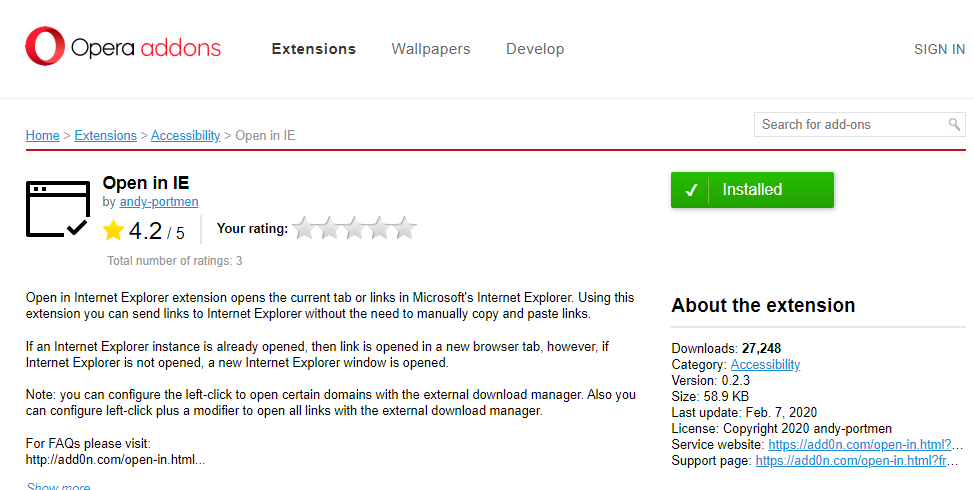
- Laden Sie die Erweiterung aus der offiziellen Opera Add-Ons-Bibliothek herunter. Es wird eine gezippte Datei auf Ihren PC heruntergeladen.
- Entpacken Sie die Datei lokal mit einem beliebigen Entpackungsprogramm.
- Doppelklicken Sie auf Installieren.Fledermaus.
Und Sie können loslegen. Die Erweiterung wird in dem speziellen Menü in der oberen rechten Ecke Menü (die schwarze Box) zeigen. Pin es zu die bar, für einfacher zugang.
Wenn Sie ein Programm öffnen müssen, das ActiveX-Inhalte verwendet, und die Fehlermeldung angezeigt wird, klicken Sie mit der rechten Maustaste auf das Erweiterungssymbol und öffnen Sie die Registerkarte im IE.
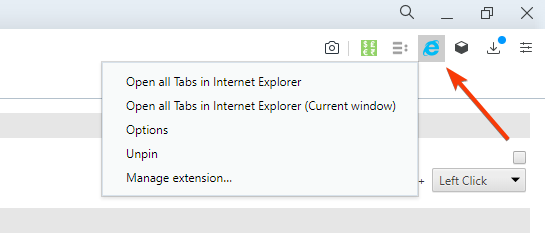
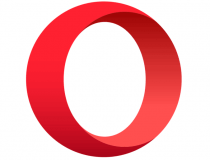
Opera
ActiveX-Inhalte können auch in Opera mit nur wenigen Optimierungen angezeigt werden. Probieren Sie Opera jetzt aus und profitieren Sie von all seinen fantastischen kostenlosen Funktionen!
Besuchen Sie die Website
Aktivieren Sie ActiveX in Internet Explorer
- Starten Sie Internet Explorer auf Ihrem PC.
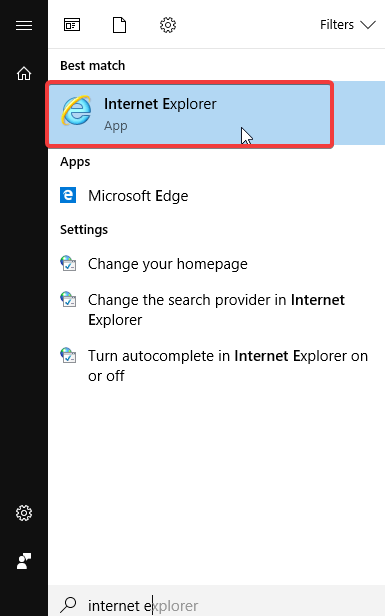
- Navigieren Sie zum Symbol Extras und klicken Sie darauf.
- Wählen Sie Internetoptionen.
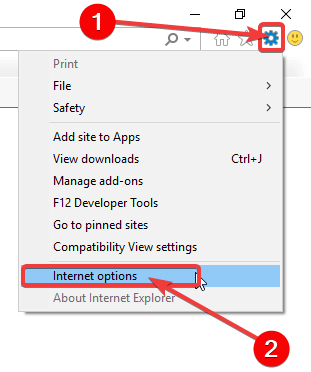
- Klicken Sie nun auf die Registerkarte Sicherheit.
- Klicken Sie auf Benutzerdefinierte Ebene.

- Gehen Sie zu ActiveX-Steuerelemente und Plug-Ins.
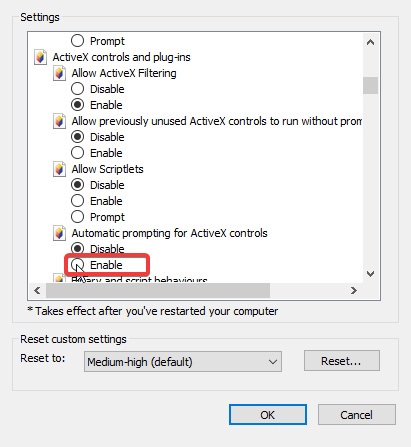
- Aktivieren Sie die folgenden Befehle:
- Automatische Eingabeaufforderung für ActiveX-Steuerelemente
- Binär- und Skriptverhalten
- Video und Animation auf einer Webseite anzeigen
- Signierte ActiveX-Steuerelemente herunterladen
- ActiveX-Steuerelemente und Plug-Ins ausführen
7. Klicken Sie zweimal auf OK.
Überprüfen Sie, ob das Problem behoben ist.
ActiveX-Filterung deaktivieren
- Starten Sie Ihren Browser.
- Navigieren Sie zur Zielwebsite.
- Navigieren Sie zum Webadressfenster, suchen Sie das blockierte Symbol und klicken Sie darauf.
- Wählen Sie ActiveX-Filterung deaktivieren.
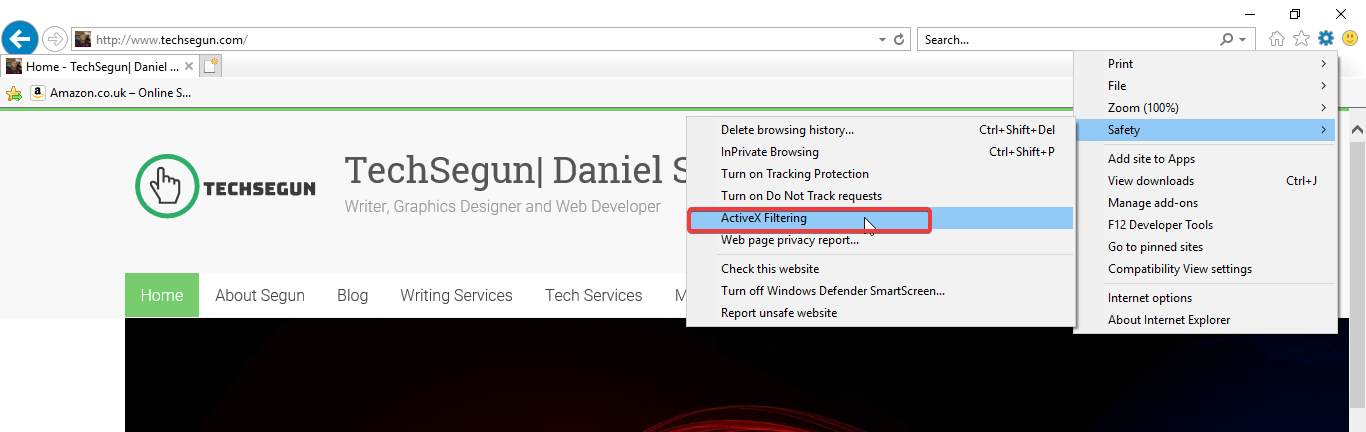
- Wiederholen Sie den Vorgang für alle gewünschten Websites.
Aktivieren von ActiveX in Chrome
- Laden Sie die IE Tab-Erweiterung herunter, um Internet Explorer in Chrome von dieser Quelle zu simulieren.

- Wenn Sie zu den ActiveX-bezogenen Websites gelangen, klicken Sie einfach auf das IE-Registerkartensymbol in der oberen rechten Ecke, um es in der Internet Explorer-Engine auszuführen.
Wir hoffen, Sie finden diesen Beitrag hilfreich. Wenn Sie weitere Vorschläge zum Anzeigen von ActiveX-Inhalten in anderen Browsern als IE haben, schreiben Sie uns eine Zeile in den Kommentarbereich und wir werden uns das sicherlich ansehen.
 Immer noch Probleme? Beheben Sie sie mit diesem Tool:
Immer noch Probleme? Beheben Sie sie mit diesem Tool: - Laden Sie dieses PC-Reparatur-Tool herunter, das auf TrustPilot großartig bewertet wurde.com (Download beginnt auf dieser Seite).
- Klicken Sie auf Scan starten, um Windows-Probleme zu finden, die PC-Probleme verursachen könnten.
- Klicken Sie auf Alle reparieren, um Probleme mit patentierten Technologien zu beheben (Exklusiver Rabatt für unsere Leser).
Restoro wurde diesen Monat von 0 Lesern heruntergeladen.
- Browserfehler
- Windows 10 fix
Einen Experten kontaktieren